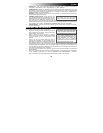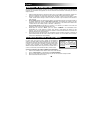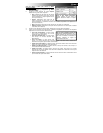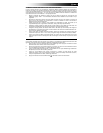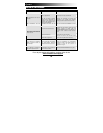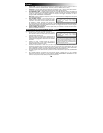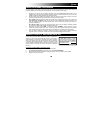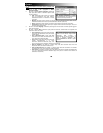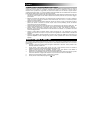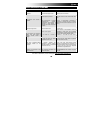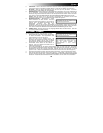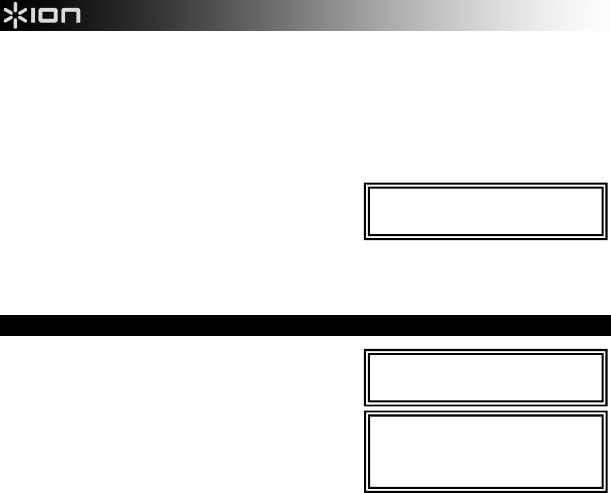
24
6. TASTO C/BW – Premere questo tasto per indicare se le scansioni saranno a colori o in bianco e nero. Lo
schermoLCD mostrerà la modalità corrente: "COLOR" (a colori) o "MONO" (bianco e nero).
7. TASTO DPI – Premere questo tasto per selezionare la risoluzione ("dpi" o "dots per inch") delle scansioni.
Lo schermo LCD mostrerà "LOW" (basso: 300 dpi) oppure "HIGH" (elevato: 600 dpi).
8. COLLEGAMENTO USB – Collegare questo jack ad una porta USB libera del computer servendosi del
cavo USB in dotazione. Una volta collegato e alimentato, il COPY CAT agirà come un lettore di schede SD
in modo da poter trasferire le scansioni effettuate al computer. Per maggiori informazioni, si veda il
paragrafo COME TRASFERIRE LE SCANSIONI.
Nota bene: quando è collegato al computer, il COPY CAT sarà alimentato dal collegamento USB, quindi
non consumerà le batterie.
9. SLOT SCHEDE microSD – Inserire delicatamente una
scheda microSD in questo slot fino a quando non scatta
in posizione. Le scansioni verranno salvate sulla scheda.
Per espellere la scheda, spingerla verso l’interno dello
slot, quindi estrarla. Una volta collegato e alimentato, il COPY CAT agirà come un lettore di schede SD in
modo da poter trasferire le scansioni effettuate al computer. Per maggiori informazioni, si veda il paragrafo
COME TRASFERIRE LE SCANSIONI.
10. TASTO FORMAT (formattazione) – Premere questo tasto per formattare la scheda microSD inserita.
(Questo ne cancellerà i contenuti.)
COME SCANNERIZZARE UN DOCUMENTO
Per scannerizzare un documento, procedere come segue:
1. Tenere premuto il tasto SCAN per accendere il COPY
CAT. Quando il COPY CAT viene acceso, le informazioni
compaiono sullo schermo LCD.
2. Collocare il COPY CAT sul documento. Assicurarsi che la
lente di scansione sulla parte inferiore dell'aparecchio sia
completamente appoggiata sul documento e non inclinata
né ostruita.
3. Premere una volta il TASTO SCAN per avviare il
processo di scansione. La spia verde di SCANSIONE si
accende quando la scansione ha inizio.
4. Trascinare uniformemente il COPY CAT per tutta la lunghezza del documento, da cima a fondo. Si
raccomanda di tenere fermo il documento per evitare che ruoti mentre viene scannerizzato. Se la spia
rossa di ERRORE si accende nel corso del processo, significa che il documento è stato scannerizzato
troppo rapidamente. Premere nuovamente il TASTO SCAN e ricominciare dalla Fase 2.
5. Una volta raggiunta la fine del documento, premere una volta il tasto SCAN. La spia verde di SCANSIONE
si spegne.
6. Se si desidera effettuare la scansione di più documenti, ripetere i passaggi da 2 a 5. Se si desidera
trasferire le scansioni al computer, si veda il paragrafo COME TRASFERIRE LE SCANSIONI. In caso
contrario, tenere premuto il tasto SCAN per spegnere il COPY CAT.
Per consigli su come acquisire scansioni nitide e
ottenere i migliori risultati utilizzando la funzione
di riconoscimento testuale del software, si veda il
paragrafo CONSIGLI SUL RICONOSCIMENTO
DI TESTO diquesto manuale.
Per utilizzare COPY CAT, sarà necessario
acquistare una memory card microSD
se
p
aratamente.
Per utilizzare COPY CAT, sarà necessario
acquistare una memory card microSD
se
p
aratamente.